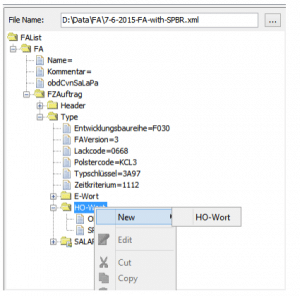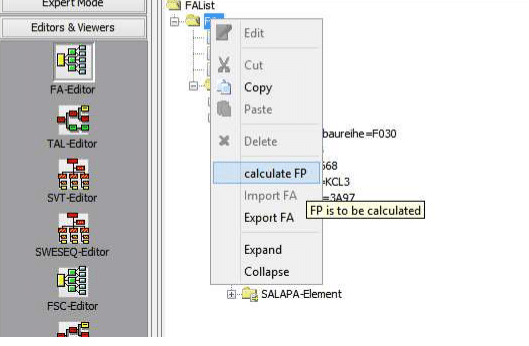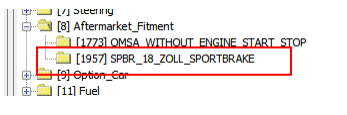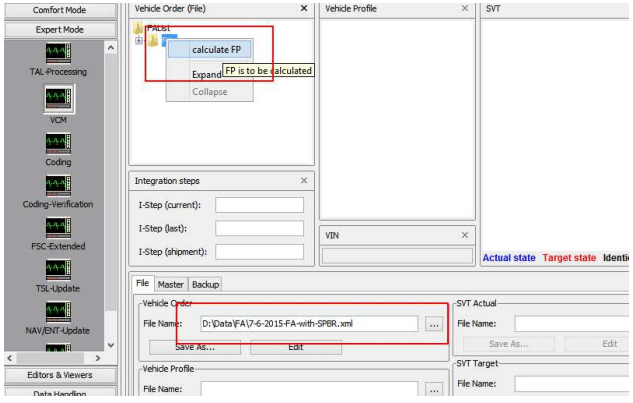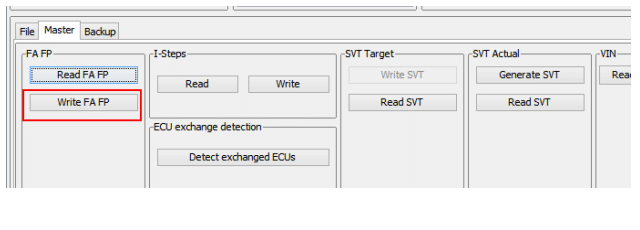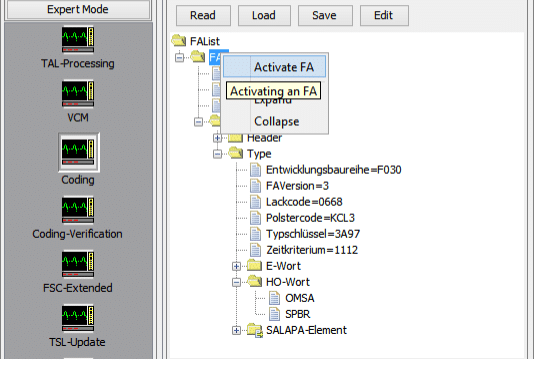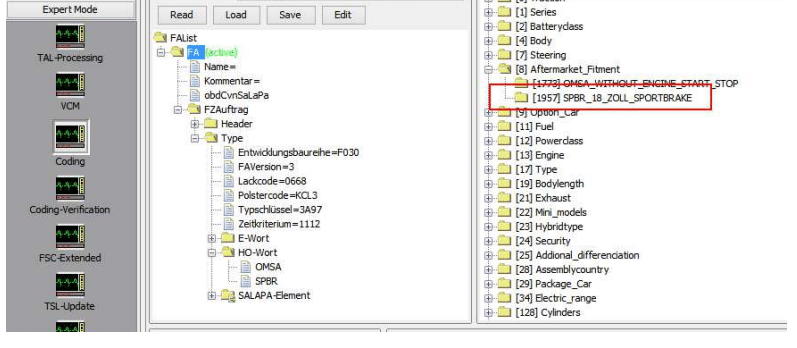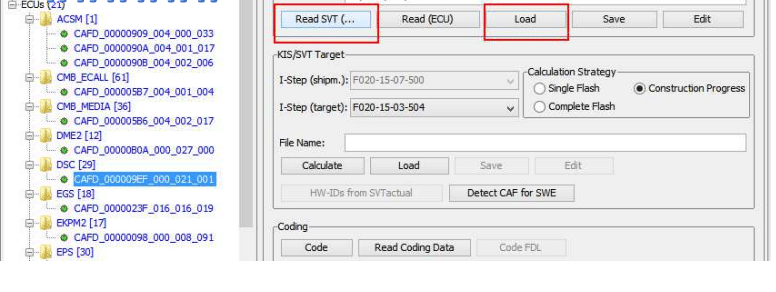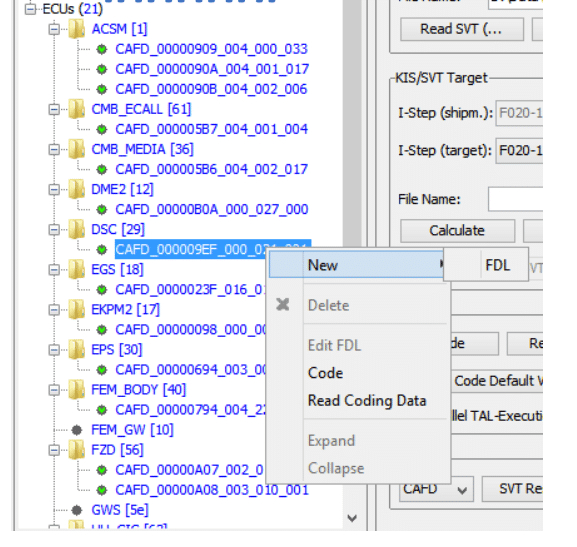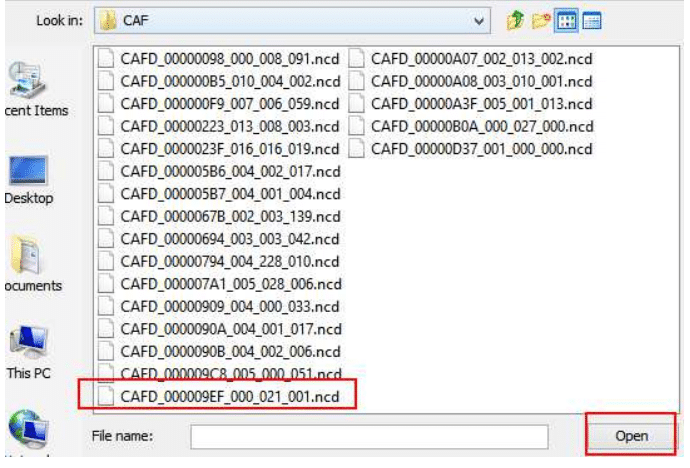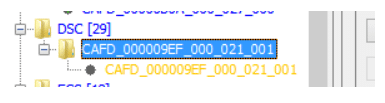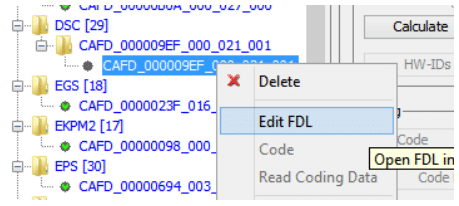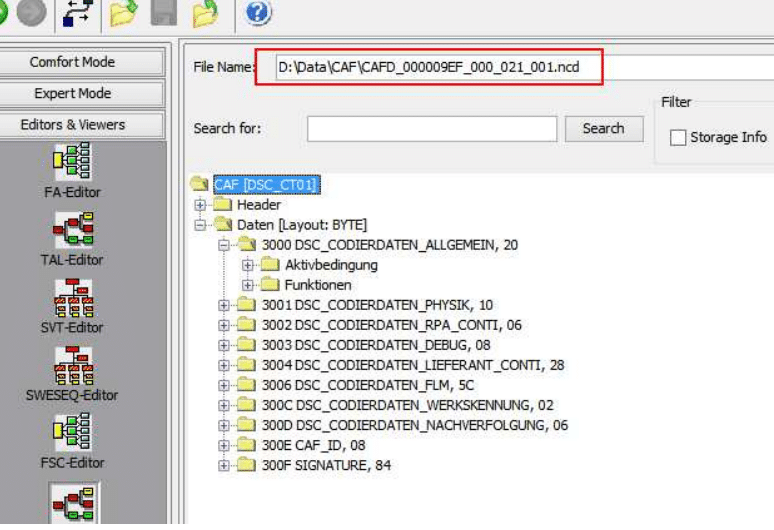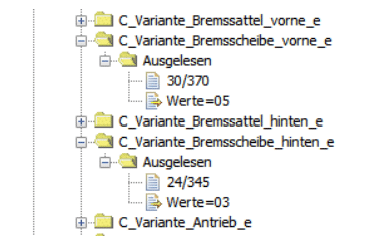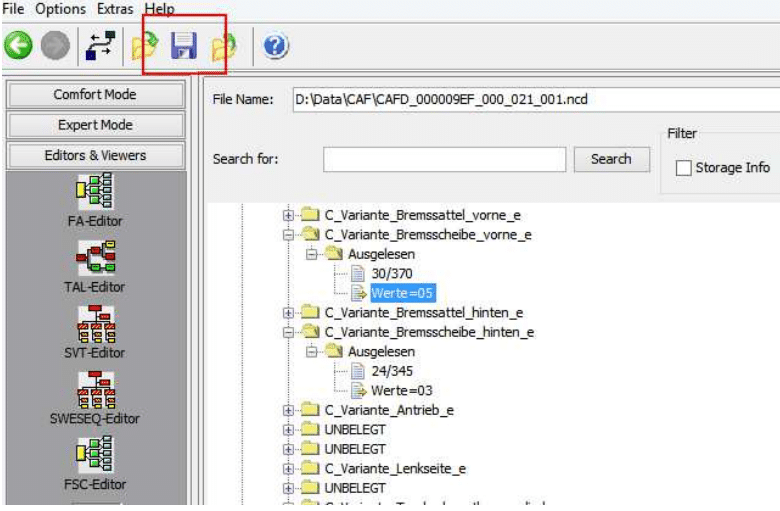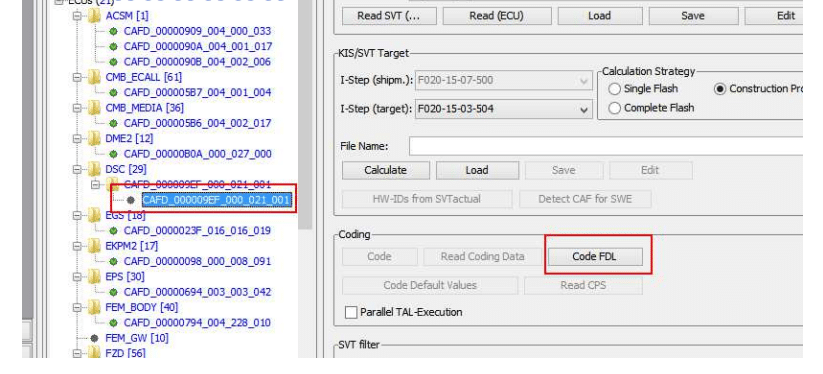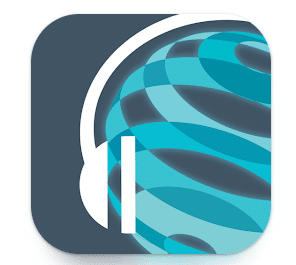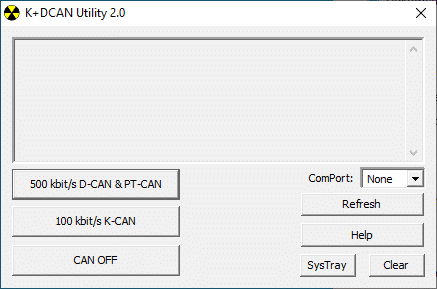Code „SPBR“ ändert den Bremsscheibendurchmesser nicht, bei Einbau des FA „2NH“ werden der Bremsscheibendurchmesser per Codierung korrigiert.
SPBR-Bremse Ho WORT-Code, ändert nur die ersten 2 Zeilen der DSC-Codierungsstruktur (Menü 3000) soweit ich noch weiß
Mit nur "SPBR" Codierung (vom Händler) funktioniert die M-Performance Bremsanlage einwandfrei
Bei "SPBR" + "2NH"-Codierung ist das Gefühl nicht das selbe (sehr aggressiv und weniger modular)
Nachrüstung Blue Performance Paket ist der Ausstattungscode: „KDD2“ (BluePerformance Paket Marketing)
Titelbildquelle: Leebmann24.de
Hinzufügen von SPBR zu FA
1. Verbinden=>Expertenmodus=>Codierung=>FA lesen=>FA speichern
2. Gehe zu Editoren & Viewers => FA-Editor => Gehe zu HO-Wort und wähle mit der rechten Maustaste Neues HO-Wort aus, dann geben Sie „SPBR“ unter HO-Wort-Ordner ein
3. Wählen Sie das Speichern-Symbol über dem Menü.
4. Klicken Sie mit der rechten Maustaste auf FA und wählen Sie dann FP berechnen
Im rechten Bereich sollte „SPBR_18_ZOLL_SPORTBRAKE“ angezeigt werden.
5. Gehen Sie zu Expertenmodus > VCM. Laden Sie Ihre gespeicherte FA-Datei, klicken Sie mit der rechten Maustaste auf FA und wählen Sie aus Berechne FP erneut.
6. Klicken Sie auf die Registerkarte „VCM-Master“ und dann auf „FA FP schreiben“. Neue FA wird ins Auto geschrieben.
Bremsscheibengröße hinzufügen
6.1. Gehen Sie zu Expert Mode Coding, stellen Sie sicher, dass Ihre FA-Datei mit dem „SPBR“ geladen ist oder Lesen Sie FA erneut.
Klicken Sie mit der rechten Maustaste auf FA und dann auf FA aktivieren
6.2 Überprüfen Sie das Fahrzeugprofil, um „Nachrüst-Ausstattung“ zu bestätigen „SPBR_18_ZOLL_SPORTBRAKE“ und ob sie im Ordner hinzugefügt wurde
7. In SVT-Fenstern können Sie Ihre zuvor gespeicherte SVT-Datei „SVT lesen“ oder „Laden“.
Suchen Sie im SVT-Bereich nach dem Ordner DSC [29]. Sollte den Namen CAFD_000009EF_000_021_001 haben, („_021_001“ kann variieren, je na Datenstand)
8. Klicken Sie mit der rechten Maustaste auf die CAFD-Datei, wählen Sie Neu, FDL
9. Wählen Sie die passende Datei und dann Öffnen
CAFD sollte sich jetzt in einen Ordner ändern, in dem die CAFD-Datei gelb hervorgehoben ist.
10. Klicken Sie mit der rechten Maustaste auf die Datei und dann auf FDL bearbeiten
FA-Editor geöffnet und die Datei auswählen
11. Wähle „Daten (Layout: BYTE]“, => 3000 DSC_CODIERDATEN_ALLGEMEN,20, => Funktionen,
Suchen Sie nach 2 Ordnern, um die Rotorgrößen zu aktualisieren
C_Variante_Bremsscheibe_vorne_e
C_Variante_Bremsscheibe_hinten_e
12. Klicken Sie mit der rechten Maustaste auf die Verhältniszahl und dann auf Bearbeiten, und es wird ein Auswahlmenü angezeigt
13. Wählen Sie diejenige aus, die für Ihre Bremsscheibengröße der Vorder- und Hinterachse relevant ist. Wählen Sie dann Speichern Schaltfläche im Menü
14. Gehen Sie zurück zum Codierungsmenü. Wählen Sie die CAFD-Datei und dann „Code FDL“ aus.
Sie können jetzt loslegen. Vergessen Sie nicht, Ihre aktualisierten Kopien von FA und SVT zu speichern – auf CODE FDL klicken – abwarten – Fertig
Quelle Bilder: unbekannt